\ あなたのやりたいことが見つかる /
ストレングスファインダー書籍をkindleで読む方法を図解付きで解説するよ

こんにちは!夫婦でストレングスファインダーを大活用中のゴロウ(@havefun_goro)です!
ストレングスファインダーを購入された方の中には、「電子書籍・kindleで読みたいのに見つからない!」という方もいるのではないでしょうか?
kindleでストレングスファインダーを探しても出てきませんが、実はkindleで読む方法があるんです。
いつものAmazonでkindle版を購入するのとは少しやり方が違いますが、しっかりと読むことができます。
もちろんパソコンでも読むことができますが、基本的にはスマホやタブレットで読まれる方が多いと思います。なので今回はその方法を順に説明していきますね。
一見ややこしいですが、たったの2ステップですごく簡単にできますので、ぜひ参考にしてみてください。
※一度パソコンにデータを取り入れるやり方になります。事前にスマホとパソコン両方にkindleアプリを入れてください。
- パソコンにデータをダウンロードする
- パソコンからスマホにデータを転送する
それでは行きます!
まだの方は「ストレングスファインダーの診断方法を写真付で詳しく解説」をどうぞ。
1.パソコンにデータをダウンロードする
ストレングスファインダーの公式サイトを開き、「サインイン」をクリック。
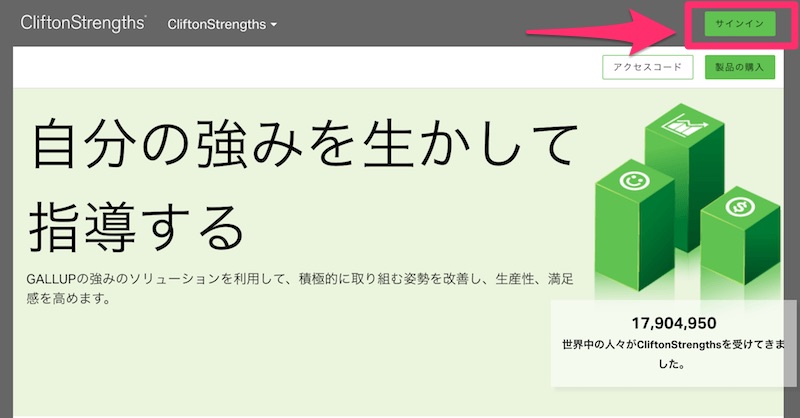
「ユーザー名」「パスワード」を入れてサインインする。
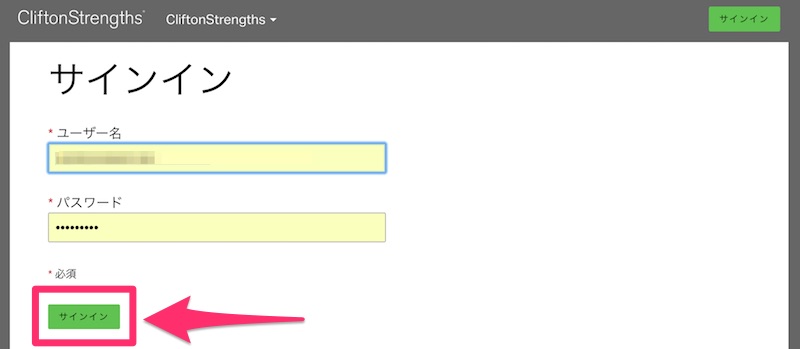
画面を少し下にスクロールしていただき、「StrengthFinder 2.0」 と書いてあるところの「マイEBOOKのダウンロード」をクリック。
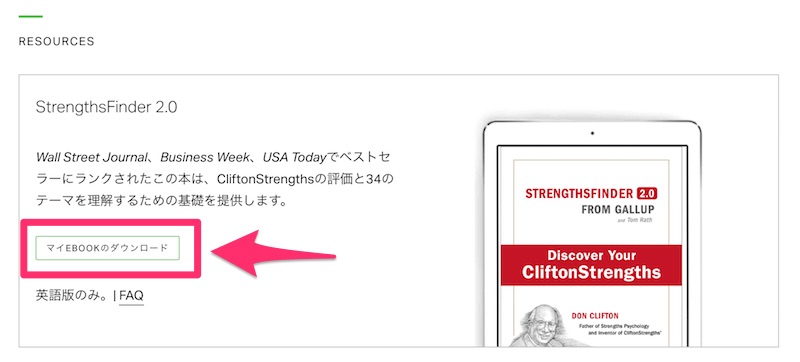
選択するものが2つ出てくるかと思います。下の「MOBI」をダウンロードをクリック。
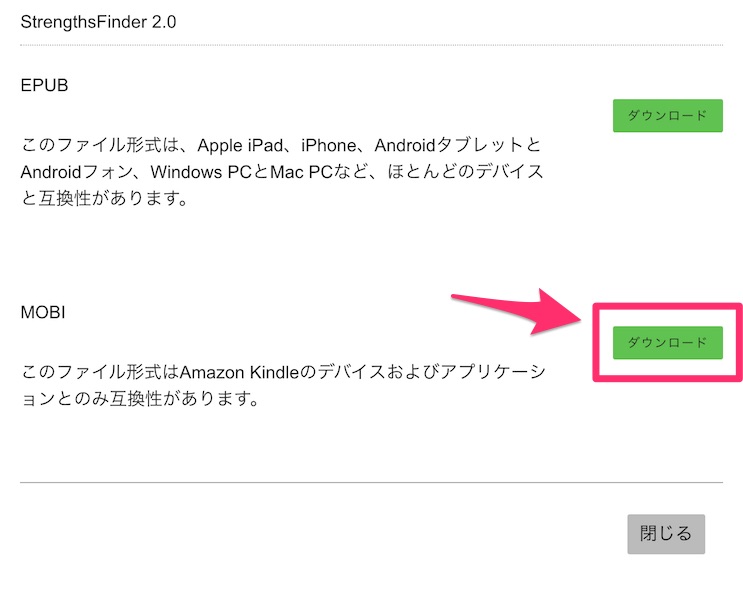
ダウンロードが無事に完了すると画面の左下に「SF20_GSC_ebook…mobi」と出てきます。
これでパソコンの中にデータが入りました。
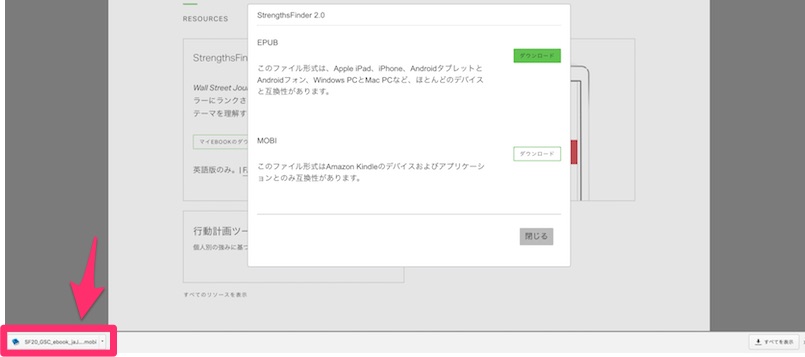
1つ目のステップは終了です。
2.パソコンからスマホにデータを転送する
次にパソコンに入っているデータをスマホに転送します。
スマホとパソコンをUSBケーブルで接続し、スマホのマークをクリック。

「ファイル共有」をクリック。
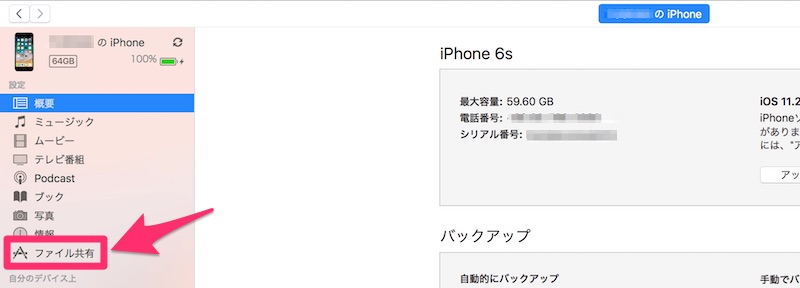
Appの中の「kindle」をクリックし、右下にある「追加」を押す。
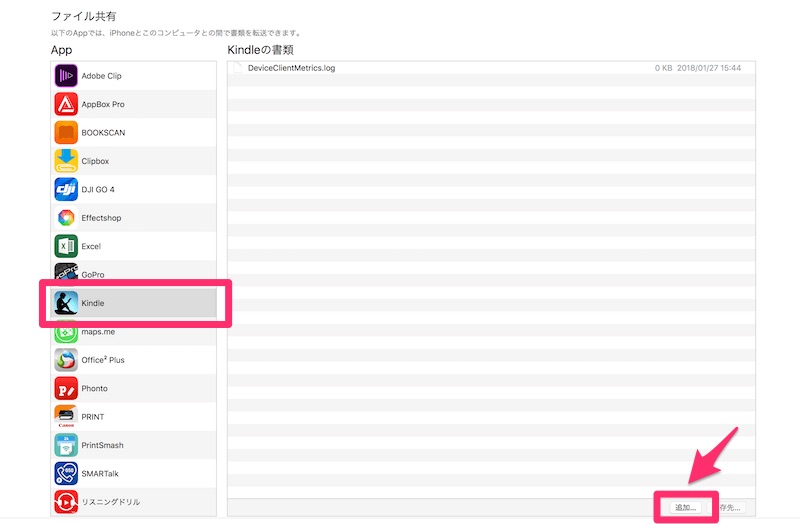
ダウンードの中にある「SF20_GSC_ebook…mobi」を選択し、「追加」をクリック。
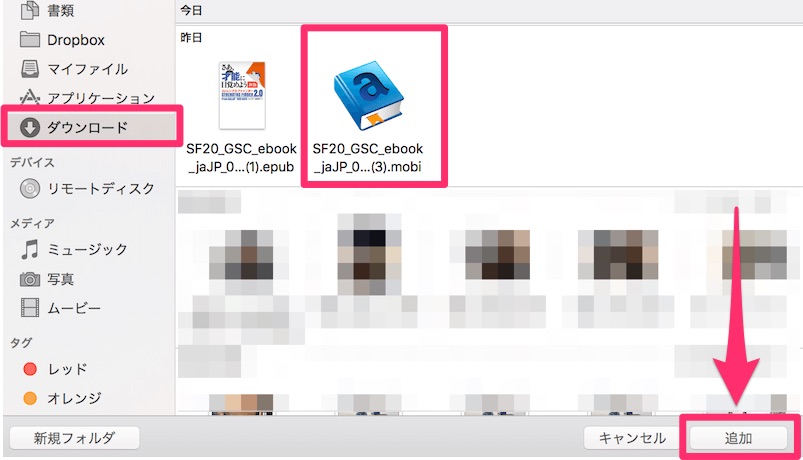
すると、先ほどはなかった「SF20_GSC_ebook…mobi」が出てきます。「完了」を押します。
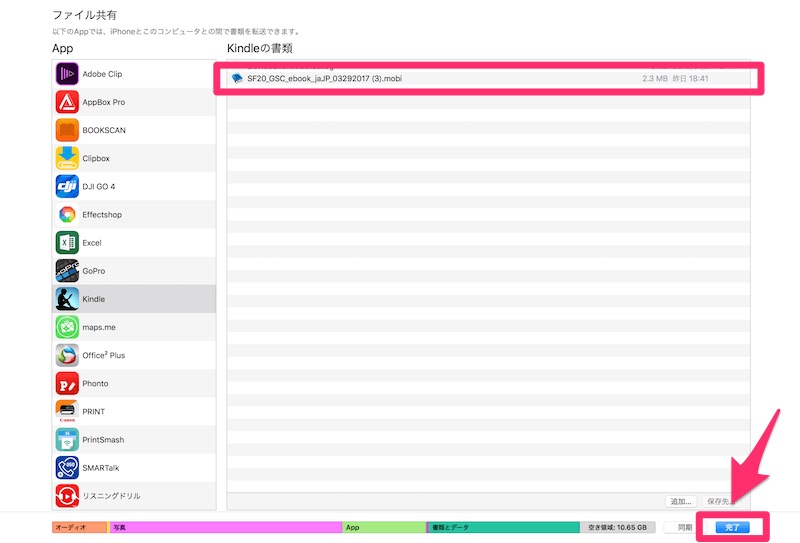
これでパソコン、スマホともにストレングスファインダーがkindleで読めるようになっているはずです。
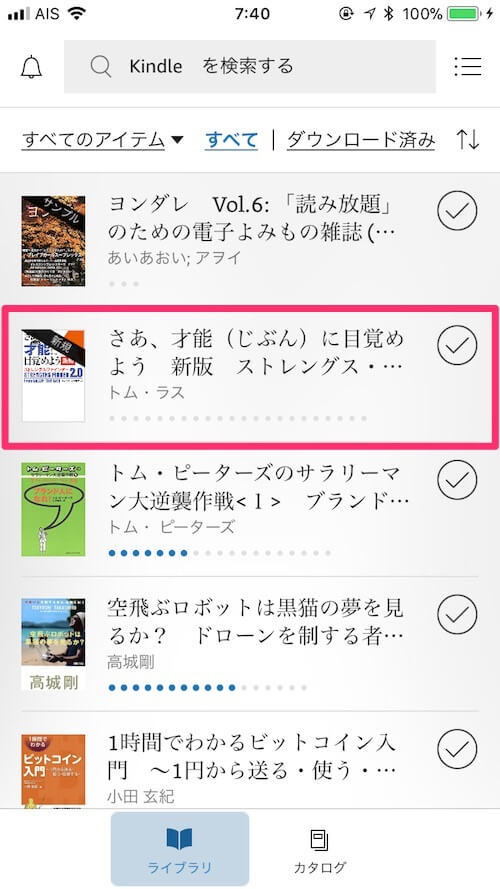
もし、ライブラリに出て来ない場合は、右上のボタンを押して、「同期」をしてみてください。
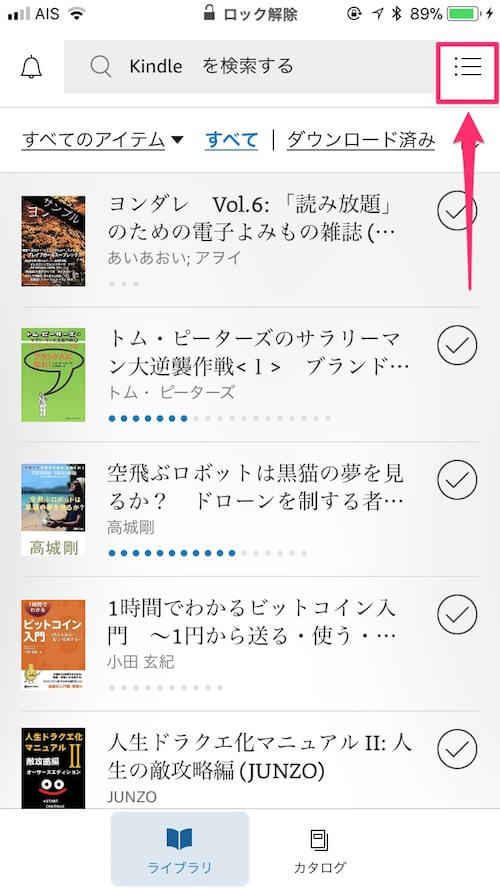
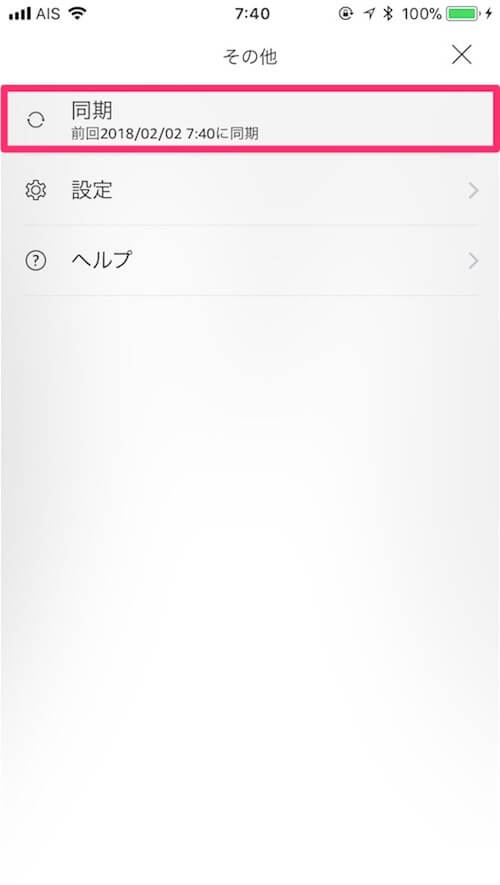
これでストレングスファインダーをkindleで読む方法は以上です。お疲れ様でした。
それではスマホでもパソコンでもストレングスファインダーをサクサクと読んで、お楽しみください!

